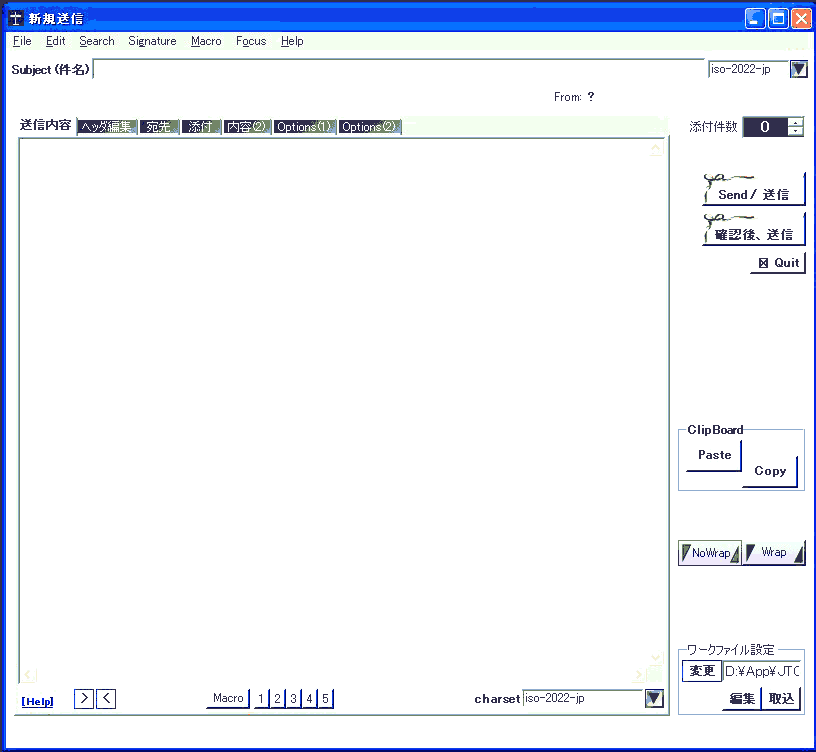| プロセルピナ | ||||||||||
| Top |
Internet |
Private Proxy |
Capture Device |
Download |
Config and Words |
Online Help |
Online Home |
|||
| [BACK] | |||||||
☞
Mail > メール作成フォーム > 「添付」タブ
メールに添付するファイルを追加、または削除します。 「添付ファイル一覧」のリスト欄に、添付したいファイルをドラッグ&ドロップするか、 [追加]ボタンからファイルを選択することで、 ファイルを添付することができます。 また、「送信内容」のタブからでも、 メッセージ編集エリアにファイルをドラッグ&ドロップすることで 同じように添付することができます。 添付のリストから削除する場合は、「添付ファイル一覧」のリストから削除したい添付ファイルを選んで [削除]ボタン を押します。  「添付」タブの画面 (画像をひとつ添付した例) ファイルを添付されると、そのファイルに適用される Content-Type、ファイル名、ファイル名に使用されるcharset が自動的に決定されます。 殆どの場合、これらの値を変更する必要はありませんが、 任意の値に変更することもできます。 メールに設定されるファイル名は、タブ画面の中央あたりにある「Filename」の欄に表示されています。 添付した時点で、「添付ファイル一覧」のローカルファイル名と同じものが設定されていますが (パス部分は除く)、 別の名前に変更することができます。 変更する場合は、「Filename」欄右側の [変更]ボタン を使用します。 添付が画像ファイルの場合、「Filename」欄をクリックするとプロセルピナの画像ヴューワが起動して内容を確認することができます。 画像ファイルでない場合は、任意のアプリケーションにドラッグ&ドロップすることで内容を確認することができます。 [起動して確認]のボタンは、添付ファイルを関連するアプリケーションで起動します。 起動されるアプリケーションは、ローカルファイルの拡張子に関係づけられたもので、「プロセルピナ」に 関連が登録されていなかった場合は、 システム既定のアプリケーションで起動します。 添付が画像ファイルの場合、右側に画像が表示されます。 添付画像には、簡単な操作で文字を書き込むことができます。 画像をクリックすると、文字を入れるフォームが開きます。 → 添付画像に文字を入れる 元メールの添付 (メールの返信・転送)◇ 元メールをinline展開で添付する このチェックボックスをチェックすると、返信(Re:)や転送(Fwd:)する場合に、元メールを Content-Type: message/rfc822 Content-Disposition: inline で添付します。 添付されるのは、メールヘッダを含む、受信サーバから受信した完全な内容になります。 転送(Fwd:)でメール作成フォームを開いた場合、 既に元メールの本文や添付ファイルの内容が反映された状態になっていますので、 このチェックボックスをチェックする必要はありません。 チェックする場合は、 「元メールに添付されていたファイルを添付する」のチェックボックスのチェックを外し、 重複して添付されないようにします。 このチェックボックスを操作しても、 メール作成フォームの「添付件数」の欄は増減しません。 この欄でカウントされるのは、「添付ファイル一覧」にあるファイルのみになります。 ◇ 元メールに添付されていたファイルを添付する このチェックボックスをチェックすると、返信(Re:)や転送(Fwd:)する場合に、元メールに添付されていたファイルを このメールでも添付します。 転送(Fwd:)でメール作成フォームを開いた場合、 既にこのチェックボックスがチェックされた状態になっています。 添付画像に文字を入れる添付した画像を編集して、簡単な文字を入れることができます。 → 添付画像に文字を入れる 添付画像の縦横サイズを変更添付した画像のサイズを変更することができます。 → 添付画像のサイズを変更する PGP公開鍵の添付PGPをインストールしている場合、[PGP公開鍵の添付...]ボタンで公開鍵をメールに添付することができます。 →PGPをインストールする →環境変数 PGPpath 設定 →PGPを使用してメールを暗号化する |
|||||||
| [BACK] | |||||||
| プロセルピナ | |||||||